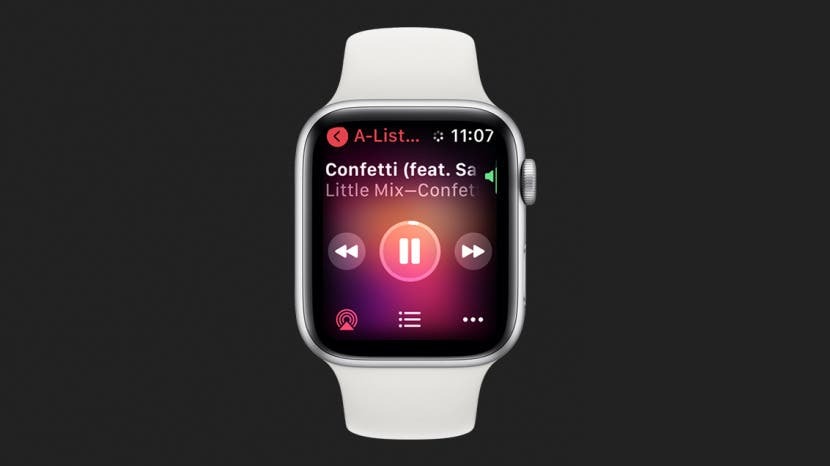
Mitä tulee sivupainikkeeseen ja Digital Crowniin, Apple Watchin avulla voit hallita näiden monitoimipainikkeiden eri rooleja. Opetan sinulle kuinka käyttää sivupainiketta ja Digital Crownia lukituksen avaamiseen, vierittämiseen, kuvakaappaukseen, äskettäin avattujen sovellusten katseluun ja paljon muuta!
Liittyen: 15 Apple Watch -vinkkiä, jotka tekevät sinusta ammattilaisen
Hypätä:
- Apple Watchin painikkeet selitetty
- 6 asiaa, joita voit tehdä kotipainikkeella
- 4 asiaa, joita voit tehdä Digital Crownilla
- 5 asiaa, joita voit tehdä sivupainikkeella
- Kuinka pakottaa Apple Watchin uudelleenkäynnistys
Apple Watchin painikkeet selitetty
Jokaisessa Apple Watch -mallissa on neljä painiketta. Digital Crown, joka tunnetaan myös nimellä Home-painike, sivupainike ja kaksi nauhan vapautuspainiketta. Apple Watchin rannekkeen vapautuspainikkeet sijaitsevat kellon takana, ja niihin on totuttu ota kellon rannekkeet irti, kun vaihdat ne.

Eniten käyttämäsi painikkeet ovat Digital Crown ja Side. Mikä on Digital Crown Apple Watchissa? Se on saanut inspiraationsa mekaanisen kellon kruunusta. Tätä käännettävää nuppia käytetään perinteisesti käämitykseen, kun taas Apple Watchissa sitä käytetään vierittämään tai muuttamaan äänenvoimakkuutta.

Siinä on myös painettava painike nimeltä Kotipainike.

Samalla puolella kuin Digital Crown ja Home-painike, löydät sivupainikkeen.

Kun mainitsen Digital Crownin tässä artikkelissa, viittaan pyörivään toimintoon. Kun mainitsen Koti-painikkeen, tarkoitan Digital Crownin painettavaa painiketta. Jos haluat lisätietoja Apple Watchista, rekisteröidy ilmaiseksi Päivän vinkki -uutiskirje.
Palaa alkuun
6 asiaa, joita voit tehdä kotipainikkeella
Home-painike, joka sijaitsee Digital Crownissa, voi olla Apple Watchin näytön vasemmalla tai oikealla puolella. Voit muuttaa Apple Watchin suuntaa ja painikkeiden puolta. Opi kuinka mukauta Apple Watchin painikkeiden suuntaa täällä.
1. Aloitusnäytön ja kellotaulun pikakuvakkeet
Aloituspainikkeen painaminen kerran vie sinut kellotaulusta aloitusnäyttöön. Apple Watchin aloitusnäyttö on paikka, jossa näet kaikki sovelluksesi. Jos painat aloituspainiketta aloitusnäytössä, palaat kellotauluun. Kellotaulussa voit nähdä mahdolliset ongelmat, avata ilmoitusvalikon ja käyttää ohjauskeskusta.
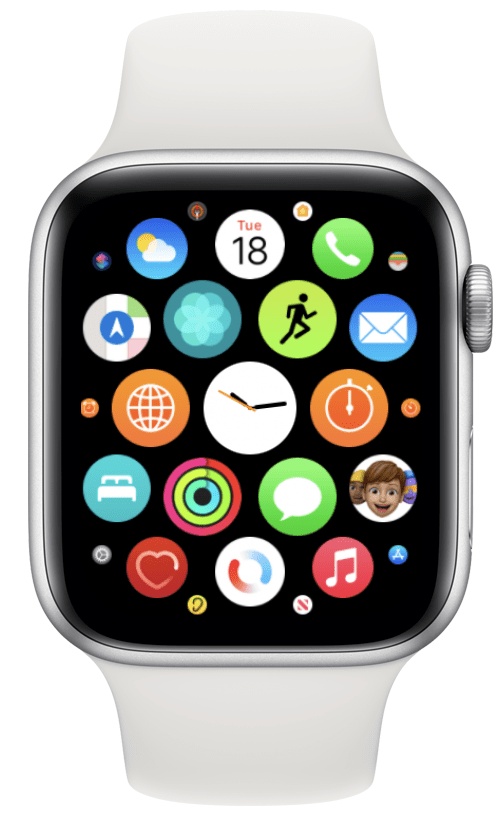
2. Palaa viimeksi avautuneeseen sovellukseen
Aloituspainikkeen kaksoispainallus vie sinut takaisin sovellukseen, jonka olet avannut viimeksi. Jos käytät kahta sovellusta samanaikaisesti, esimerkiksi Sää-sovellusta ja Kalenteri-sovellusta, voit jatka painamalla Koti-painiketta kahdesti jatkaaksesi siirtymistä toiseen.
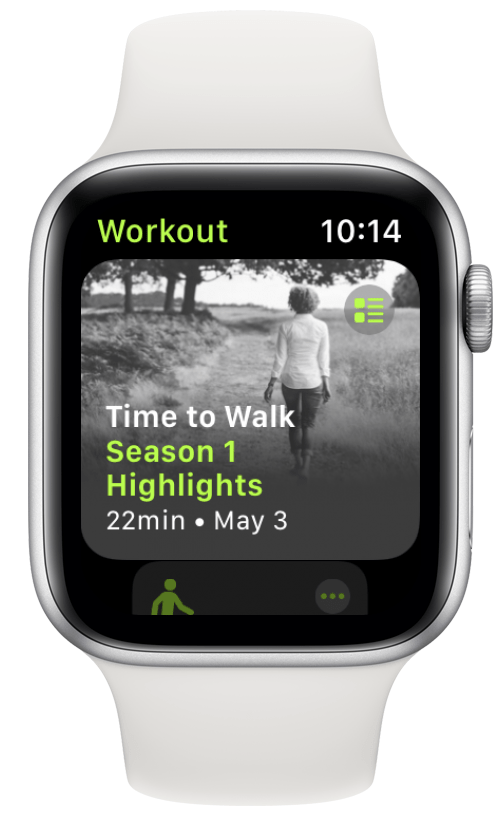
3. Aktivoi Siri
On kolme tapaa aktivoida Siri Apple Watchissa, jotka voidaan ottaa käyttöön asetuksista. Yksi niistä on Koti-painikkeen painaminen ja pitäminen painettuna. Jos tämä ei toimi, sinun on tarkistettava Siri-asetukset.
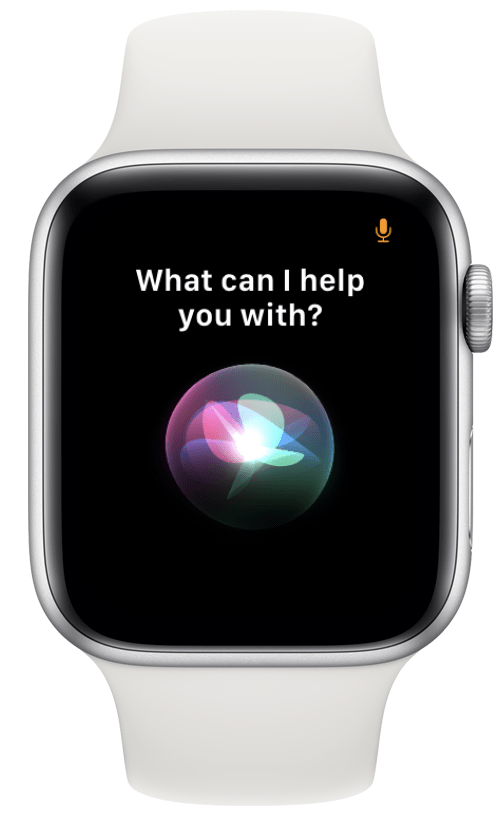
4. Ota kuvakaappaus
Ota kuvakaappaus painamalla aloituspainiketta ja sivupainiketta samanaikaisesti. Kuvakaappaukset tallennetaan automaattisesti synkronoidun iPhonen Kuvat-sovellukseen. Kuvakaappaukset on otettava käyttöön Apple Watchin asetuksissa tehdä tämä.
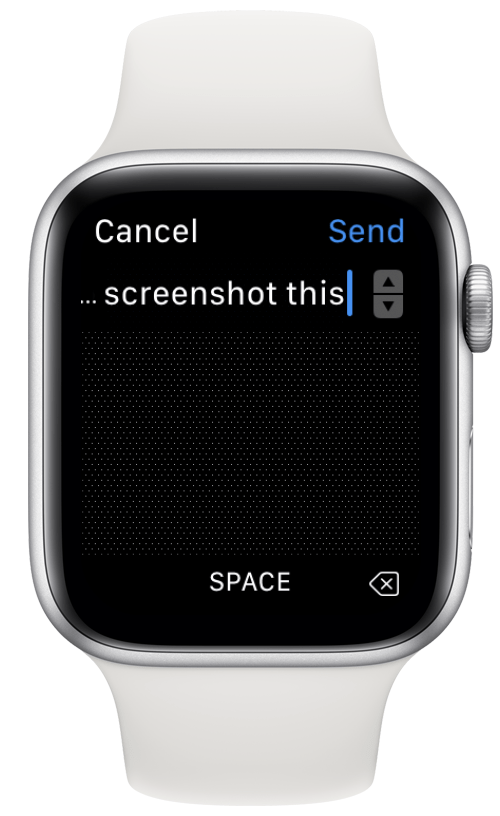
5. Tee EKG-luku
Apple Watch Series 4:ssä ja sitä uudemmissa laitteissa on sisäänrakennetut elektrodit Koti-painikkeessa, jotka voivat mitata sähköisiä signaaleja sydämessäsi, joka tunnetaan myös nimellä EKG (joskus EKG). Tämä mittaa sydämesi rytmiä ja havaitsee epäsäännöllisyydet, jotka voivat viitata eteisvärinään. Sinun täytyy määritä ja käytä EKG-sovellusta lukeaksesi.
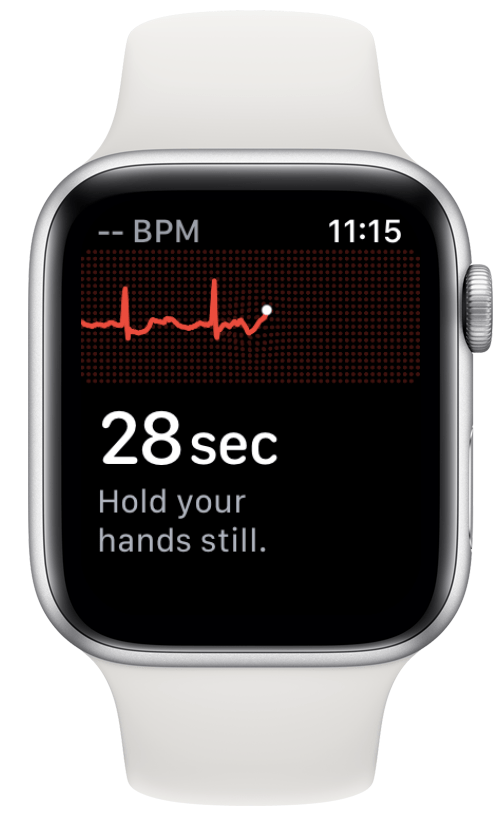
6. Keskeytä harjoitus
Jos painat aloituspainiketta ja sivupainiketta samanaikaisesti harjoituksen aikana, keskeytät harjoituksen. Voit jatkaa sitä painamalla uudelleen kahta painiketta samanaikaisesti. Jos olet ottanut kuvakaappaukset käyttöön, tämä ottaa myös kuvakaappauksen, kun keskeytät harjoituksen tai jatkat sitä.
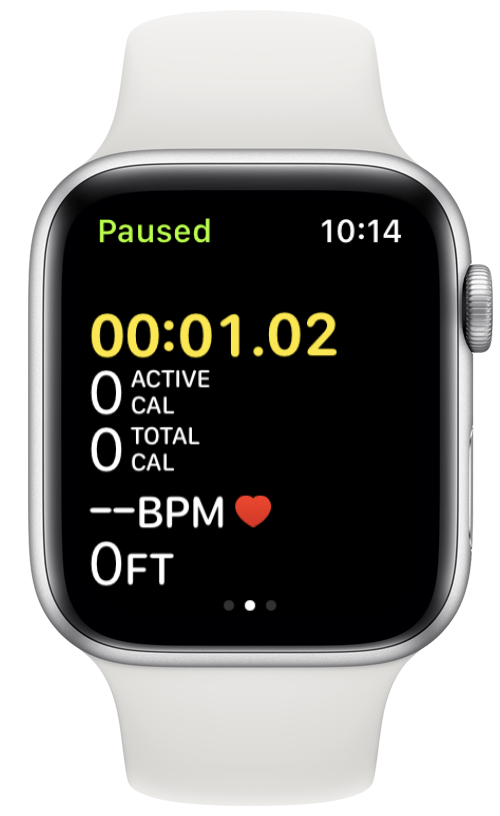
Palaa alkuun
4 asiaa, joita voit tehdä Digital Crownilla
Digital Crown on valitsin tai kiertomekanismi, joka sijaitsee Koti-painikkeessa. Sillä on erilaisia toimintoja sen mukaan, missä sovelluksessa käytät sitä.
1. Lähennä ja loitonna valokuvia otettaessa
Apple Watch voi toimia iPhonen kaukosäätimenä, kun otat valokuvia Kamera-sovelluksessa. Jos käännät Digital Crownia kamerasovelluksessa, se lähentää ja loitontaa iPhonen kameraa.

2. Äänenvoimakkuuden hallinta
Jos kuuntelet musiikkia iPhonellasi tai toisella Apple-laitteella, kellosi voi toimia kaukosäätimenä. Voit sitten lisätä tai laskea äänenvoimakkuutta Digital Crownilla. Jos sinulla on Bluetooth-kaiuttimet, kuulokkeet tai nappikuulokkeet liitettynä ja toistat musiikkia tai Time to Walk -toimintoa suoraan Apple Watchissa, voit myös käyttää Digital Crownia äänenvoimakkuuden säätämiseen.
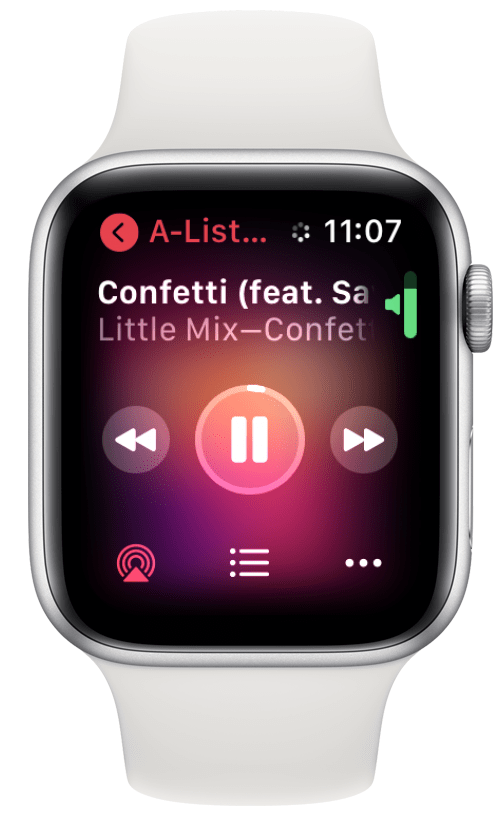
3. Poista vesi kaiuttimesta
Apple Watch SE: ssä ja Apple Watch Series 2:ssa tai uudemmissa Digital Crownia voidaan käyttää näytön lukituksen avaamiseen uintiharjoittelun aikana. Digital Crownin kääntäminen, kun kellossasi on Water Lock, aiheuttaa myös tärinää ja korkean äänen, joka poistaa veden kaiuttimesta. Saat lisätietoja tästä toiminnosta ja miten vedenpitävä Apple Watch on täällä.
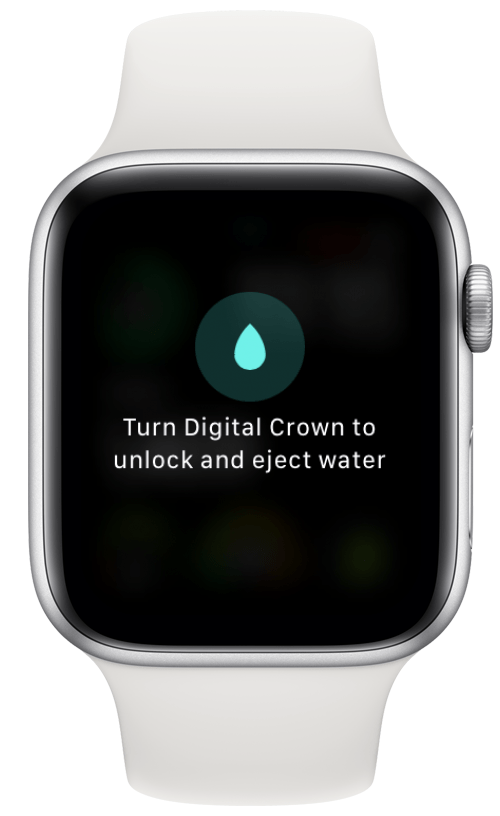
4. Ohjaa (fiktiota) ajoneuvoa tai hahmoa
Digital Crownia voidaan käyttää myös digitaalisena ohjauspyöränä erilaisissa Apple Watch -ajopeleissä. Se voi myös siirtää melaa Pongissa, ohjata käärmettä nykyaikaisissa Snake-peleissä ja sisältää muita pelin ohjaimia. Tutustu Apple Watch -pelien maailmaan täällä.
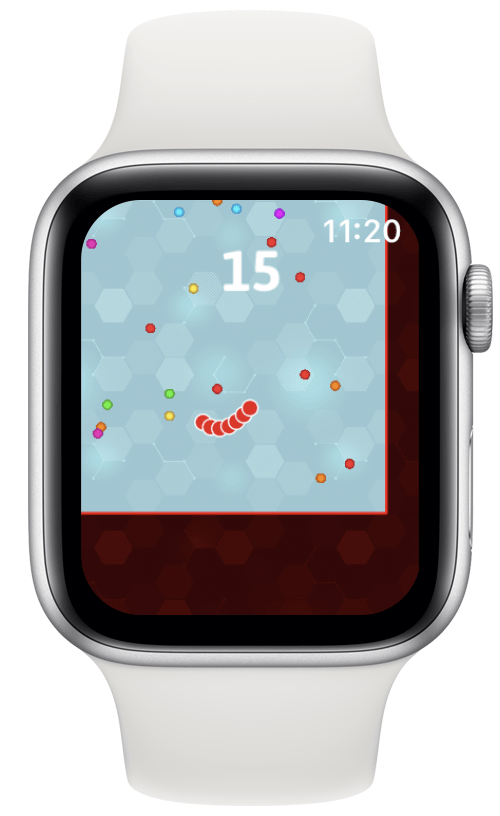
Palaa alkuun
5 asiaa, joita voit tehdä sivupainikkeella
Apple Watchin sivupainike on pidempi, ohuempi painike Digital Crownin vieressä. Kellosi suunnasta riippuen se voi olla Digital Crownin ylä- tai alapuolella.
1. Käytä nopeasti suosikkisovelluksiasi Dockissa
Sivupainikkeen painaminen vie sinut Dockiin. Dock voidaan mukauttaa näyttämään joko kymmenen eniten käytettyä sovellusta. Joskus saatat avata väärän sovelluksen vahingossa, mikä tekisi luettelosta epätarkan. Sinä pystyt mukauta telakkaasi näyttääksesi haluamasi sovellukset sinulle parhaiten sopivassa järjestyksessä.
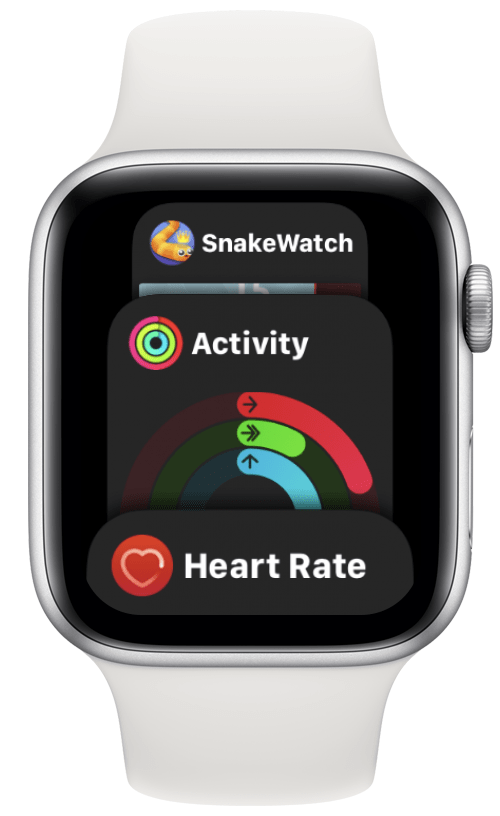
2. Soita hätäpuhelu
Paina ja pidä sivupainiketta painettuna käyttääksesi hätäpuhelutoiminto. Kun pidät painiketta painettuna, näkyviin tulee näyttö, jossa on kaksi tai kolme vaihtoehtoa. Täällä voit valita, haluatko sammuttaa puhelimesi, soittaa hätänumeroon tai nähdä lääkärintunnuksesi, jos sinulla on sellainen. Jos pidät sivupainiketta painettuna, näyttöön tulee lähtölaskenta 911:n soittamiseksi. Opi kuinka välttää tahattomat hätäpuhelut täällä.

3. Suorita Apple Pay -maksu
Ota Apple Pay käyttöön kaksoisnapauttamalla sivupainiketta. Mitä tahansa korttia näet näytöllä, se veloitetaan, jos pidät sitä lähellä kontaktitonta lukijaa. Jos sinulla on useita Apple Pay -kortteja, voit selata niiden välillä Digital Crownilla. Voit myös vaihtaa niiden välillä pyyhkäisemällä ylös tai alas sormella.
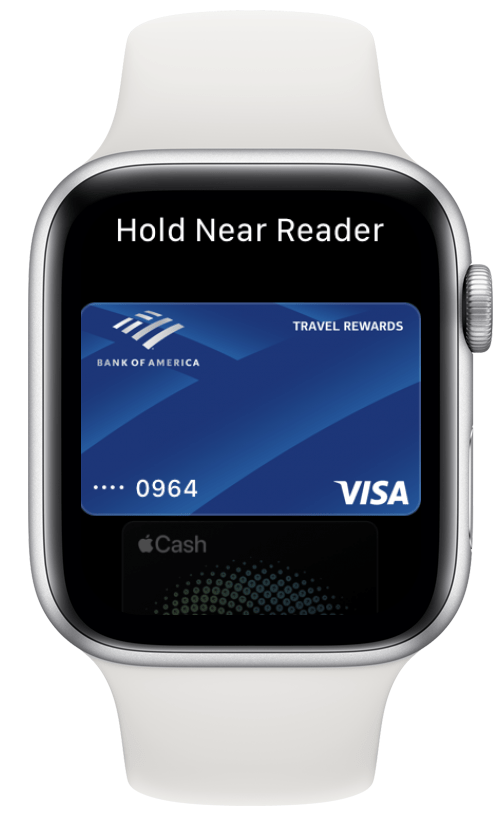
Bonusvinkki: Kun lataat uusia sovelluksia suoraan Apple Watchiin, sinun on asennettava sovellus kaksoisnapauttamalla sivupainiketta.
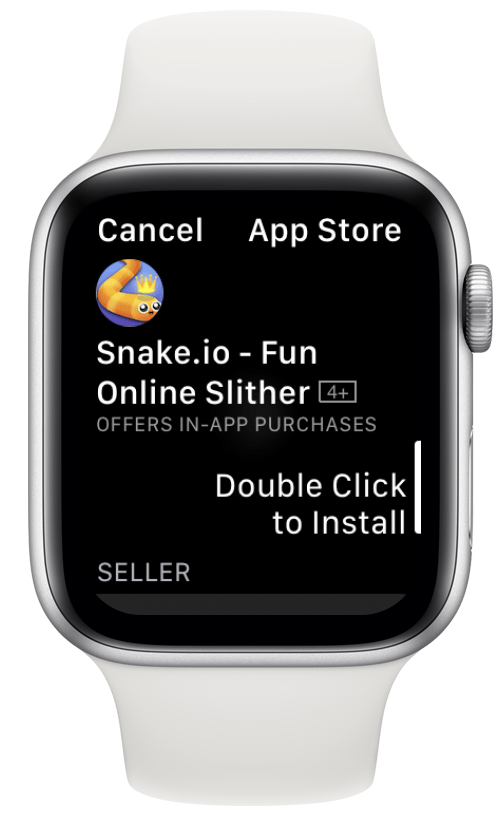
4. Tarkista jonkun lääkärintodistus
Kun painat ja pidät sivupainiketta painettuna, pääset käsiksi lääketieteelliseen henkilötunnukseesi. Jos kohtaat jonkun, jolla on kiireellinen lääketieteellinen hätätilanne, voit tarkistaa, onko hänen kelloonsa asetettu lääketieteellinen henkilöllisyystodistus, jotta näet, voitko auttaa. Lääketieteellinen ID voi sisältää myös hätäyhteyshenkilön, johon voit ottaa yhteyttä napauttamalla.

5. Pakota Apple Watchin uudelleenkäynnistys
Sinä pystyt sammuta Apple Watch pitämällä sivupainiketta painettuna valitse sitten valikosta Power Off. Jos Apple Watch on kuitenkin juuttunut zoomaukseen, jumittuu tai siinä on muita ongelmia, voit aina pakottaa uudelleenkäynnistyksen.
- Paina ja pidä painettuna Koti ja Sivupainikkeet samanaikaisesti.

- Pidä niitä painettuna, kunnes näet Apple-logon; tämä kestää yleensä noin 10 sekuntia.

- Kun kellosta on katkaistu virta, voit painaa Sivupainike uudelleen käynnistääksesi sen uudelleen.

Provinkki: Apple varoittaa, että tämä tulisi tehdä vain hätätilanteessa, koska se voi aiheuttaa tietojen menetyksen. Olen kokenut, että olen menettänyt koko päivän kuntotiedot pakko-uudelleenkäynnistyksen jälkeen.
Palaa alkuun
Toivottavasti tämä Apple Watchin painikkeiden opetusohjelma on auttanut sinua oppimaan uusia tapoja liikkua kellossasi! Sinun pitäisi nyt olla varma käyttämällä sivupainiketta, kotipainiketta ja digitaalista kruunua Apple Watchissa. Näiden painikkeiden hallitseminen voi auttaa sinua saamaan kaiken irti kellostasi ja helpottamaan kaiken tarvitsemaasi käyttöä. Seuraavaksi opi käyttämään erilaisia eleitä ja symboleja Apple Watchissa liikkumiseen niinkuin Pro!